VS2019 开发CMake项目
控制理论与控制工程硕士,软件工程师。
前几天下载了VS2019,并安装,惊喜的发现,VS2019中集成了CMake。
这下好了,可以在VS中开发和调试项目了。
对于没有使用过CMake的小伙伴来说,简直没有更方便好用的了。
好处:
- 可以很方便新建CMake工程;
- 代码调试方便,就像用C++控制台一样;
- 可以直接生成Windows能使用的DLL,经测试,调用没有任何问题。
- 不再需要先将CMake工程转化为VS工程,再进行编译;
- 可以直接打开原有的CMake工程。
由于本人没有直接用CMake开发过项目,只有将CMAKE项目转成VS项目,所以不知道原始的CMAKE项目是怎么开发的,所以就不举例了,只将VS2019中开发CMake项目的经验讲出来。
- 1.新建项目,选C++,里面有CMake项目,下一步,点创建即可;
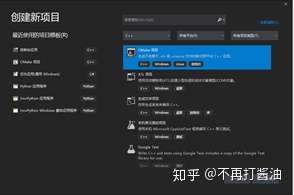 新建工程
新建工程
- 2.项目视图
右边是项目结构,里面应该有项目的.cpp、.h及CMakeList.txt
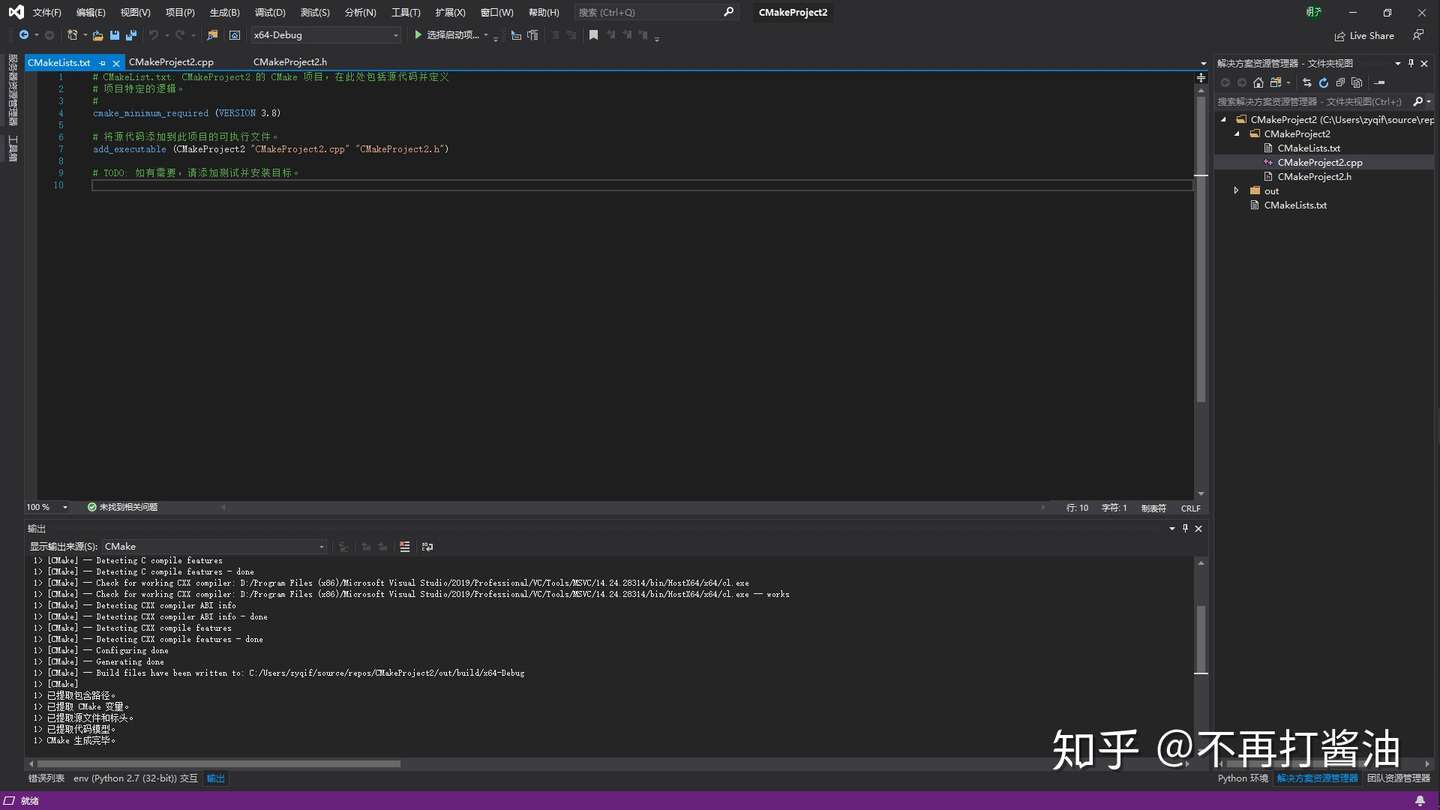 项目视图
项目视图
- 3.编译
// CMakeProject2.h: 标准系统包含文件的包含文件
// 或项目特定的包含文件。
#pragma once
#include <iostream>
// TODO: 在此处引用程序需要的其他标头。
// CMakeProject2.cpp: 定义应用程序的入口点。
//
#include "CMakeProject2.h"
using namespace std;
int main()
{
cout << "Hello CMake." << endl;
return 0;
}
# CMakeList.txt: CMakeProject2 的 CMake 项目,在此处包括源代码并定义
# 项目特定的逻辑。
#
cmake_minimum_required (VERSION 3.8)
# 将源代码添加到此项目的可执行文件。
add_executable (CMakeProject2 "CMakeProject2.cpp" "CMakeProject2.h")
# TODO: 如有需要,请添加测试并安装目标。上面是CMakeList.txt中的内容,add_executable指令是要将"CMakeProject2.cpp" "CMakeProject2.h"一块编译成名为CMakeProject2的可执行文件,编译后即可调试。
- 运行
 运行
运行
- 调试就像跑C++控制台一样,这下就可以编写跨平台项目了。
- 输出的文件在out文件夹中找,可以直接输出DLL\LIB\EXE等,在WINDOW平台简直太方便了。